Publicité
Il existe plusieurs façons de transférer le contenu de votre appareil iOS dans Evernote Obtenez du contenu dans Evernote plus rapidement avec ces applications iOSSi Evernote est votre tiroir de fichiers numériques de choix, vous devez savoir qu'il existe une gamme d'applications iOS pratiques conçues pour ajouter du contenu à vos blocs-notes cloud sans avoir à lancer l'application elle-même. Lire la suite , mais note l'application Brouillons empile les fonctionnalités avancées pour envoyer du texte directement à des cahiers et notes Evernote individuels et désignés, ainsi que pour utiliser des modèles pour écrire rapidement.
On a examiné de près les brouillons Apple Notes contre Microsoft OneNote: Quelle application de prise de notes vous convient le mieux?Si vous êtes un utilisateur Mac, vous vous demandez peut-être si vous devez utiliser Apple Notes ou un outil multiplateforme comme OneNote ou Evernote. Nous vous aiderons à prendre cette décision. Lire la suite auparavant, mais n'ont pas encore abordé la configuration d'actions personnalisées dans les brouillons pour fonctionner spécifiquement avec Evernote. La configuration demande un peu d'effort, mais si vous êtes un utilisateur fréquent d'Evernote, ces actions pourraient vous faire économiser quelques clics et quelques tracas.
Comment ça fonctionne
Drafts est une application de notes qui peut être utilisée indépendamment et avec d'autres applications iOS. Les actions peuvent être définies pour exporter du texte en arrière-plan vers d'autres applications, notamment Twitter, Google+, Messages, Dropbox et Mail. Il est également utile pour envoyer du contenu sur le presse-papiers iOS vers une autre application sans avoir à ouvrir cette dernière application.
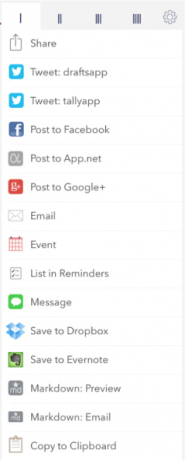
Les brouillons peuvent être configurés pour s'ouvrir avec une page vierge afin que vous puissiez immédiatement commencer à taper ou à coller du contenu, puis en un seul clic, exporter le contenu vers une application désignée.
Parfois, lors de l'utilisation d'Evernote, il faut plusieurs pressions pour écrire ou coller du contenu dans un bloc-notes. De plus, si votre compte Evernote est bourré de coupures de différents appareils, cela peut prendre un certain temps pour que tout soit synchronisé à partir de votre compte Evernote. Les actions suivantes résolvent ces problèmes.
Configuration d'une action Evernote
Drafts est pré-installé avec une action Evernote, localisée en appuyant sur le bouton de partage en haut à droite. Tout contenu saisi dans la version actuelle du brouillon peut être envoyé à Evernote en tant que nouvelle note en appuyant simplement sur le bouton Enregistrer dans Evernote action.
Nous pouvons maintenant voir comment cette action Evernote est configurée dans les brouillons. Appuyez sur le bouton d'engrenage supérieur droit dans le volet d'actions, appuyez sur Gérer les actions, puis appuyez sur pour ouvrir l'action Evernote.
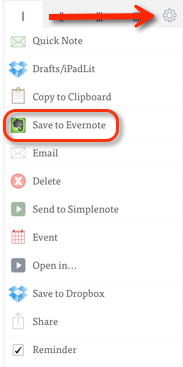
Comme vous pouvez le voir sur la capture d'écran ci-dessous, l'action vous permet de désigner le volet dans lequel vous souhaitez enregistrer l'action, ainsi que d'obtenir une confirmation avant l'envoi d'une note.
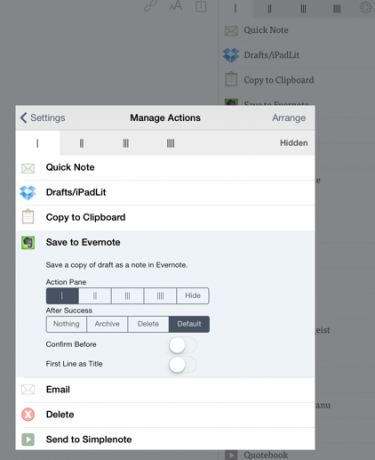
Vous pouvez également autoriser l'action à utiliser la première ligne de contenu comme titre de la nouvelle note dans Evernote. Avec cette action, la nouvelle note sera enregistrée dans votre carnet par défaut dans Evernote. Appuyez sur le bouton d'arrangement en haut à droite pour déplacer l'option vers le haut de la pile afin d'y accéder plus rapidement.
Alors le Envoyer à Evernote l'action est assez simple; essayez-le et voyez comment cela fonctionne. Et au fait, si vous ne l'avez pas déjà fait, vous devrez d'abord faire défiler les paramètres et lier votre compte Evernote à Drafts.
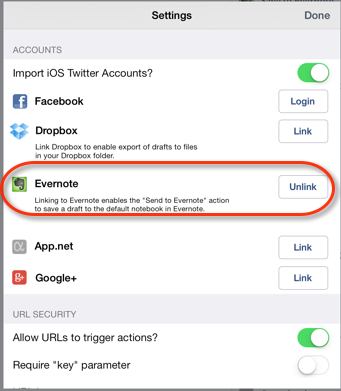
Maintenant, créons une action personnalisée qui vous fera économiser quelques clics supplémentaires lors de l'exportation d'une note vers Evernote.
Création d'une action Evernote personnalisée
Supposons par exemple que je souhaite créer une note dans mon carnet MakeUseOf que j'utilise pour enregistrer des idées d'articles. Au lieu d'ouvrir Evernote chaque fois que je veux le faire, je peux utiliser une action Brouillons qui me permet d'ajouter des idées à la même note. Et je peux utiliser une autre action qui ajoutera du texte copié à la note d'idées, en un seul clic. Voici comment configurer une action personnalisée.
Appuyez sur le bouton d'engrenage supérieur droit dans Actions vitre. Faites défiler jusqu'à Actions personnalisées section et appuyez sur Actions Evernote, puis appuyez sur le bouton plus pour créer une nouvelle action.
Ensuite, donnez un nom à l'action. Remplacez la balise de titre par le nom exact de la note à laquelle vous souhaitez ajouter une note Brouillons. Saisissez également le nom exact du bloc-notes Evernote dans lequel la note est enregistrée. Naturellement, le carnet et la note doivent être créés avant de pouvoir créer cette action.
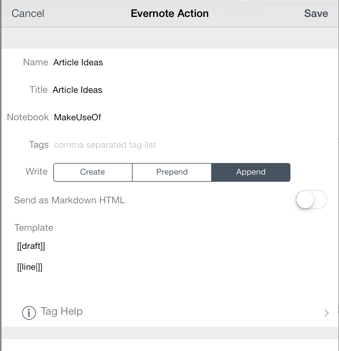
Ensuite, sélectionnez pour ajouter du contenu (collé au-dessus des notes existantes) ou ajouter du contenu (collé sous les notes existantes) pour cette action.
Sous l'endroit où se trouve le modèle, la balise [[draft]] insère le contenu que vous écrivez dans une note Brouillons. Alors laissez ça tel quel. Ensuite, ajoutez une autre balise en appuyant sur le bouton Aide sur les balises. Copiez la balise [[line | n]]. Collez la balise «ligne» sous la balise «brouillons», ce qui créera un espace entre le nouveau et le contenu précédent. Vous pouvez le voir dans la capture d'écran ci-dessus.
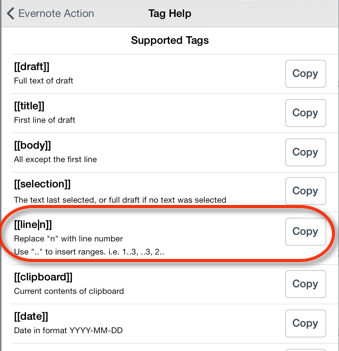
Enregistrez maintenant l'action et testez-la. La nouvelle action apparaîtra en bas du volet Actions, mais n'oubliez pas que vous pouvez la déplacer vers le haut ou vers un autre volet.
Coller sur Evernote
Une autre action personnalisée utile consiste à simplement ajouter (coller) du texte copié dans le presse-papiers iOS à une note désignée ou à une nouvelle note. Cette action ne vous oblige même pas à coller le contenu dans Brouillons. Il vous suffit d'appuyer sur l'action et les brouillons exporteront le texte copié vers votre carnet et note désignés.
L'action est configurée comme celle ci-dessus, mais remplacez la balise «draft» par une balise [[clipboard]] et donnez à l'action un nom différent.
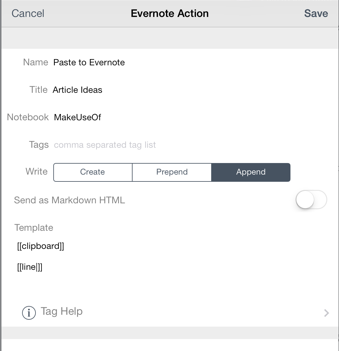
Mettez les projets à exécution
Bien qu'il existe d'autres applications comme EverMemo récemment examiné qui peuvent exporter du contenu vers Evernote, les actions que nous avons créées dans ce didacticiel montre comment les brouillons peuvent être utilisés pour personnaliser les actions des notes individuelles et des blocs-notes auxquels vous souhaitez envoyer rapidement du contenu à.
Dans les paramètres de Brouillons, sous la section Actions personnalisées, vous pouvez appuyer sur le lien vers la bibliothèque d'actions Brouillons [Plus disponible] qui présente les actions créées par d'autres utilisateurs de Brouillons. Vous pouvez les prendre tels quels ou les utiliser comme source d'inspiration pour vos propres actions.
Faites-nous savoir si vous avez trouvé ce didacticiel utile et parlez-nous des autres actions que vous utilisez dans les brouillons pour effectuer le travail.
Bakari est un écrivain et photographe indépendant. Il est un utilisateur de longue date de Mac, un fan de musique jazz et un homme de famille.